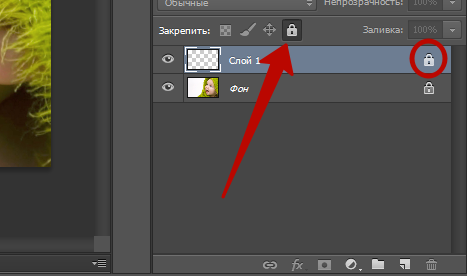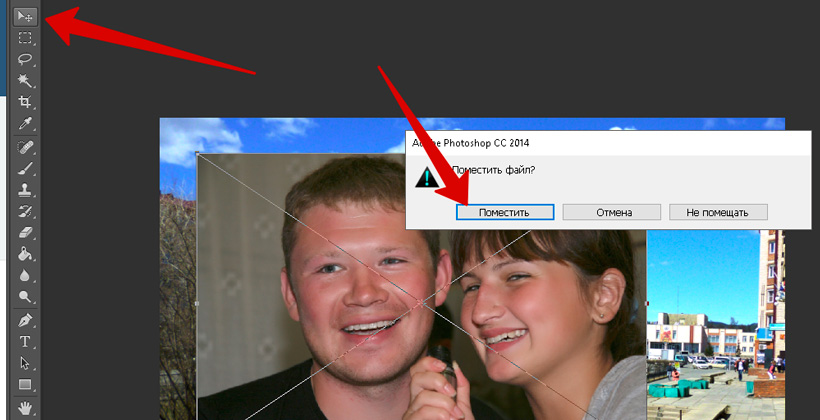Фотошоп так устроен, что его работа основана на работе со слоями и масками. Используя слои нам дает бесконечное множество творческих возможностей и комбинаций для обработки изображений.
В этой статье будет показано как надо начинать работать со слоями. Даю гарантию, что после проработки этой статьи вы откроете для себя Фотошоп. Научитесь делать простые приемы со слоями, поймете принципы и наверняка полюбите эту программу.
Слои
90% работы в Фотошопе, это работа со слоями. Для того чтобы начать работу со слоями, прежде всего надо загрузить фотографию. Это и будет первым слоем.
Добавляются слои нажатием иконки в правом нижнем углу, в виде листка с загнутым уголком.
Любой слой блокируется. Делается это для того, чтобы не стереть или не закрасить, бывают такие моменты. А делается это значком замочка, нажав на который можно включать защиту или выключать.
При нажатии на глазок возле слоя можно делать его невидимым, при этом глазок выключается.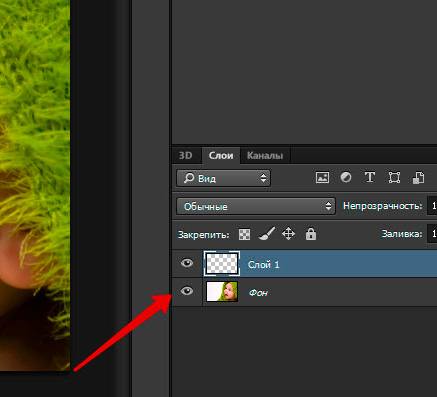

Важный момент! Слой будет на переднем плане, когда он стоит в списке слоев сверху. А те что ниже, соответственно в порядке очереди, сверху вниз.
Слои можно делать прозрачными. Справа в окне слоев бегунок, которым можно регулировать прозрачность слоя.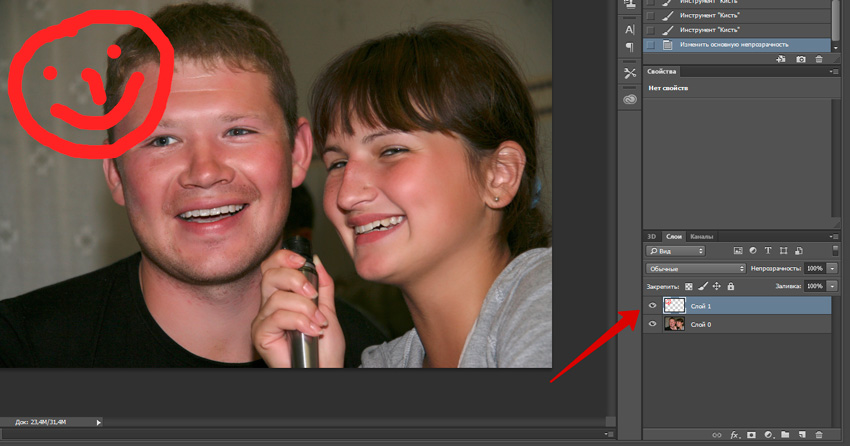
 Если мы перетащим другое фото прямо на имеющийся слой, то автоматически образуется ной слой без применения иконки слоя.
Если мы перетащим другое фото прямо на имеющийся слой, то автоматически образуется ной слой без применения иконки слоя.
Новый слой трансформируем до нужного размера, нажав клавишу Shift и зажав угол картинки мышкой, чтобы были соблюдены пропорции, установим размер

Затем нажав инструмент перемещение и ОК во всплывшем меню, мы поместим слой на свое место.
Вот такой простой урок для начинающих. Далее мы рассмотрим Маски в Adobe Photoshop CC.
 ИНСТРУМЕНТЫ блогера Упор на то, что действительно имеет значение
ИНСТРУМЕНТЫ блогера Упор на то, что действительно имеет значение